Peržiūrėkite savo sąskaitos likutį ir visą operacijų istoriją programoje „Wallet“.
Prijungę paskyrą prie programos „Wallet“, galite peržiūrėti savo debeto arba kredito kortelės likutį, visą operacijų iki dvejų metų istoriją ir dar daugiau.
Kaip programoje „Wallet“ prijungti savo sąskaitą
„iPhone“ įrenginyje atidarykite programą „Wallet“.
Bakstelėkite kortelę, kurią norite prijungti.
Kortelės priekyje, galite paliesti „Get Started“ (pradėti), kad prisijungtumėte prie savo „Wallet“ paskyros. Arba palieskite , tada palieskite „Card Details“ (kortelės informacija).
Bakstelėkite „Get Account Balance & Activity“ (gauti paskyros likutį ir veiklą), kad prijungtumėte paskyrą prie „Wallet“.
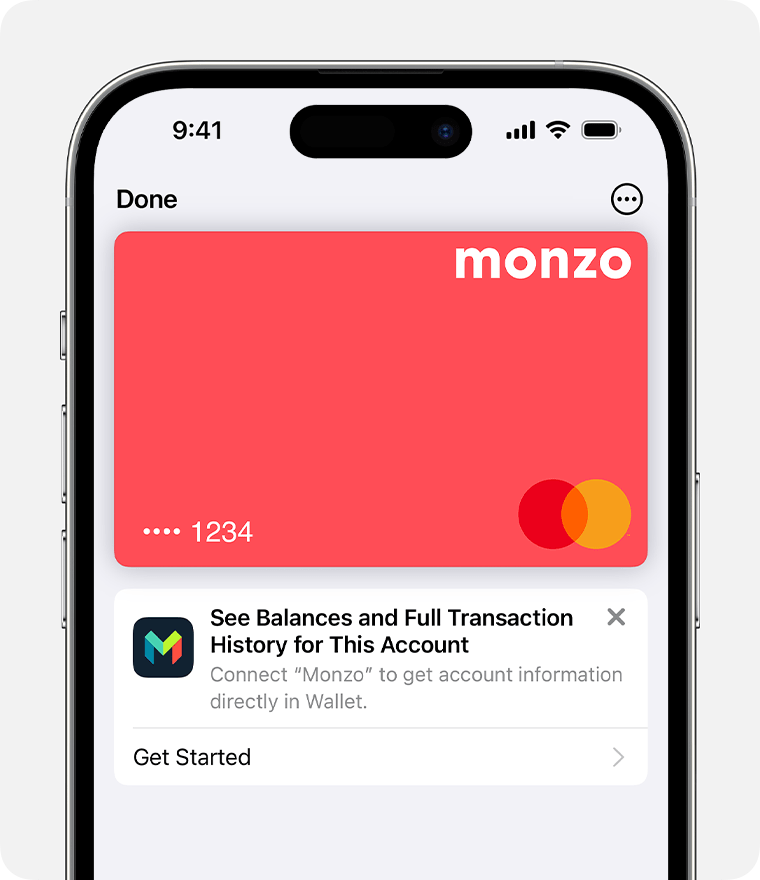
Atlikite ekrane rodomus veiksmus, kad sutiktumėte su visomis su paskyros prijungimu susijusiomis sąlygomis, ir bakstelėkite „Continue“ (tęsti). Būsite nukreipti pas kortelės išdavėją, kur jūsų bus paprašyta patvirtinti tapatybę. Jei bus prašoma pasirinkti sąskaitą, būkite atidūs ir pasirinkite tinkamą sąskaitą, kurią norite prijungti. Jums gali tekti įvesti informaciją internetu arba per kortelės išdavėjo programą.
Sėkmingai prijungę sąskaitą, pamatysite, kad esate „Connected“ (prijungti).
Jei esate prisijungę prie tos pačios „Apple“ paskyros savo „iPhone“ ir susietame „Apple Watch“, jūsų prijungta paskyra bus automatiškai sinchronizuojama šiuose įrenginiuose.
Tik reikalavimus atitinkantiems kortelių išdavėjams.
JK kortelės, kurios šiuo metu atitinka šios funkcijos reikalavimus, išduodamos pažymėtos šiais prekių ženklais: „Bank of Scotland“, „Barclaycard“, „Barclays“, „First Direct“, „Halifax“, HSBC, „Lloyds“, MBNA, „M&S Bank“, „Monzo Bank“, „Nationwide“, „NatWest Bank“, „Royal Bank of Scotland“, „Santander“ ir „Starling Bank“.
JAV kredito kortelės „Discover“ naudotojams pasiekiama panaši funkcija.
Kaip peržiūrėti sąskaitos likutį
Sėkmingai prijungę savo sąskaitą, galite matyti dabartinį sąskaitos likutį1 ir visą dvejų metų operacijų istoriją, įskaitant pirkimus, atliktus naudojant ne „Apple Pay“. Norėdami peržiūrėti savo sąskaitos likutį ir operacijų istoriją:
„iPhone“ įrenginyje atidarykite programą „Wallet“.
Bakstelėkite prijungtą kortelę.
Automatiškai pamatysite visą operacijų istoriją.
Priklausomai nuo kortelės išdavėjo, programoje „Wallet“ gali būti nerodomos laukiančios operacijos. Jei likučiai neatnaujinami, įsitikinkite, kad įjungta funkcija „Fetch Data“ (gauti duomenis).
Kaip išjungti sąskaitos veiklą
Kortelės priekyje bakstelėkite, tada palieskite „Card Details“ (išsami kortelės informacija).
Eikite į „Connected Account“ (prijungta sąskaita), tada bakstelėkite „Connection Settings“ (prijungimo nuostatos).
Srityje „Accounts“ (sąskaitos) bakstelėkite savo kortelę. Perjunkite „Fetch Data“ (gauti duomenis) į „Off“ (išjungta) ir bakstelėkite „Delete Account Activity“ (ištrinti sąskaitos veiklą).
Jei programoje „Wallet“ negalite prijungti savo sąskaitos
Patikrinkite, ar nėra paslaugos teikimo sutrikimų ar interneto ryšio problemų.
Įsitikinkite, kad bandote prijungti reikalavimus atitinkančio kortelių leidėjo debeto arba kredito kortelę.
Įsitikinkite, kad jūsų „iPhone“ įdiegta „iOS 17.1“ arba naujesnė versija.
Įsitikinkite, kad turite naujausią savo kortelės banko programos versiją.
Kaip programoje „Wallet“ atjungti savo sąskaitą
„iPhone“ įrenginyje eikite į „Settings“ (nuostatos).
Bakstelėkite „Wallet & Apple Pay“ („Wallet“ ir „Apple Pay“).
Eikite į „Connections“ (prijungtos kortelės), bakstelėkite kortelės išdavėją, kurį norite pašalinti, tada – „Disconnect“ (atjungti). Tada patvirtinkite, kad norite atjungti.
„Wallet“ pasiekiamos (-ų) prijungtos (-ų) kortelės (-ių) duomenų pateikimas gali vėluoti dėl įvairių veiksnių, įskaitant interneto paslaugą.
„Apple Pay“ yra paslauga, kurią teikia tam tikri „Apple“ filialai, kaip nurodyta „Apple Pay“ privatumo pranešime. Nei „Apple Inc.“, nei jos filialai nėra bankas. Bet kokią „Apple Pay“ naudojamą kortelę siūlo kortelės išdavėjas.